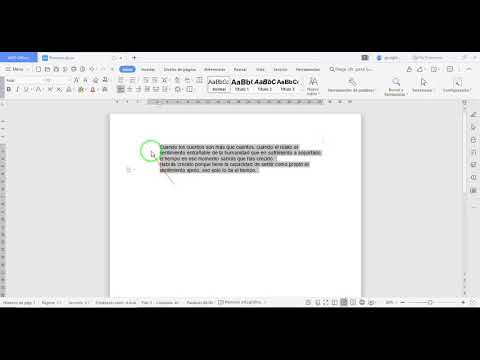
WPS Office es una suite ofimática que ofrece una amplia variedad de herramientas para crear y editar documentos. Entre estas herramientas se encuentra la opción de poner sangría en un párrafo. La sangría es un espacio en blanco que se agrega al principio de un párrafo para separarlo visualmente del resto del texto. En este artículo, explicaremos cómo poner sangría en WPS Office.
Conoce cómo aplicar sangría en Office para mejorar la presentación de tus documentos
¿Cómo poner sangría en WPS Office? Si eres usuario de esta suite ofimática y deseas mejorar la presentación de tus documentos, es importante que sepas cómo aplicar la sangría. Esta herramienta te ayudará a organizar y estructurar tus textos de una manera más clara y legible.
Para aplicar la sangría en WPS Office, sigue los siguientes pasos:
1. Selecciona el texto que deseas sangrar.
2. Haz clic en la pestaña «Inicio» en la barra de herramientas.
3. Busca el icono «Sangría» y haz clic en él.
4. Selecciona el tipo de sangría que deseas aplicar: izquierda, derecha, primera línea o francesa.
5. Ajusta la medida de la sangría utilizando la opción «Aumentar sangría» o «Disminuir sangría».
6. Haz clic en «Aceptar» para aplicar la sangría al texto seleccionado.
Recuerda que la sangría es una herramienta muy útil para mejorar la presentación de tus documentos, pero debes utilizarla de manera adecuada y coherente. Evita abusar de ella y utiliza la medida adecuada según el tipo de texto que estés redactando.
Funciones y características de WPS Office: todo lo que necesitas saber.
WPS Office es un software de oficina gratuito que ofrece una amplia variedad de funciones y características. Es compatible con Microsoft Office y cuenta con aplicaciones de procesamiento de texto, hojas de cálculo y presentaciones.
Características:
- Interfaz fácil de usar: La interfaz de WPS Office es intuitiva y fácil de usar, lo que facilita la creación de documentos y presentaciones.
- Compatibilidad: WPS Office es compatible con todos los formatos de documentos de Microsoft Office, incluyendo DOC, DOCX, XLS, XLSX, PPT y PPTX.
- Funciones avanzadas de formato: WPS Office ofrece una amplia variedad de funciones de formato, como la capacidad de agregar tablas, gráficos y gráficos.
- Almacenamiento en la nube: WPS Office permite el almacenamiento en la nube con servicios como Google Drive, Dropbox y OneDrive.
- Plantillas predefinidas: WPS Office ofrece una amplia variedad de plantillas predefinidas para documentos, presentaciones y hojas de cálculo.
Funciones:
- Procesamiento de texto: WPS Office ofrece una amplia variedad de funciones de procesamiento de texto, como la corrección ortográfica y gramatical, el formato avanzado y la capacidad de agregar imágenes y gráficos.
- Hoja de cálculo: WPS Office ofrece una amplia variedad de funciones de hoja de cálculo, como la capacidad de crear tablas y gráficos, así como la capacidad de realizar cálculos complejos.
- Presentaciones: WPS Office ofrece una amplia variedad de funciones de presentaciones, como la capacidad de agregar multimedia, transiciones y efectos especiales.
- PDF: WPS Office permite la conversión de documentos a formato PDF y la edición de archivos PDF existentes.
- Colaboración: WPS Office permite la colaboración en tiempo real en documentos, lo que facilita el trabajo en equipo.
Es fácil de usar, compatible con Microsoft Office y ofrece almacenamiento en la nube y plantillas predefinidas. Con estas funciones y características, WPS Office se convierte en una herramienta indispensable para cualquier persona que necesite crear documentos, hojas de cálculo o presentaciones.
Modificando el espaciado entre líneas en WPS
Modificando el espaciado entre líneas en WPS es una tarea fácil de realizar en el procesador de texto de WPS Office. Si necesitas ajustar el espacio entre líneas para que tu documento tenga una apariencia más coherente y legible, sigue los siguientes pasos:
Paso 1: Selecciona el texto
Primero, selecciona el texto al cual deseas modificar el espaciado entre líneas. Puedes seleccionar todo el documento o solo una parte específica.
Paso 2: Accede a las opciones de formato
Ahora, accede a las opciones de formato en la barra de herramientas. Haz clic en la pestaña «Inicio» y busca el grupo «Párrafo».
Paso 3: Modifica el espaciado entre líneas
En el grupo «Párrafo», encontrarás la opción de «Espaciado entre líneas». Haz clic en la flecha hacia abajo para mostrar las diferentes opciones de espaciado.
Selecciona la opción que mejor se ajuste a tus necesidades. También puedes personalizar el espaciado haciendo clic en «Opciones de línea…».
Paso 4: Aplica los cambios
Una vez que hayas seleccionado el espaciado entre líneas deseado, haz clic en «Aplicar» para guardar los cambios en el texto seleccionado.
¡Listo! Ahora has modificado el espaciado entre líneas en WPS Office. Recuerda que también puedes guardar tus cambios en una plantilla para futuros documentos.
Consejos para configurar correctamente la sangría de la primera línea en tus textos
Si estás buscando cómo poner sangría en WPS Office, es importante que sepas cómo configurar correctamente la sangría de la primera línea en tus textos. Esta es una técnica de formato de texto que se utiliza comúnmente en documentos profesionales y académicos.
¿Qué es la sangría de la primera línea?
La sangría de la primera línea es el espacio que se deja en blanco al comienzo de la primera línea de un párrafo. Esta técnica se utiliza para separar visualmente el comienzo de un nuevo párrafo del resto del texto. En la mayoría de los casos, se utiliza una sangría de 1,27 cm (0,5 pulgadas) en la primera línea de un párrafo.
Consejos para configurar la sangría de la primera línea
Para configurar la sangría de la primera línea en tus textos, sigue estos consejos:
1. Utiliza la herramienta de sangría en la pestaña «Párrafo».
En WPS Office, puedes configurar la sangría de la primera línea utilizando la herramienta de sangría en la pestaña «Párrafo». Seleccione el párrafo que desea sangrar y haga clic en el botón de sangría en la pestaña «Párrafo». A continuación, seleccione la opción «Primera línea» en el menú desplegable.
2. Configura la sangría de manera consistente.
Es importante que configures la sangría de la primera línea de manera consistente en todo tu documento. Esto ayudará a que tu documento tenga una apariencia profesional y organizada.
3. Utiliza una sangría adecuada.
La mayoría de los documentos utilizan una sangría de 1,27 cm (0,5 pulgadas) para la primera línea de un párrafo. Sin embargo, puedes ajustar la sangría según tus necesidades. Asegúrate de que la sangría no sea demasiado grande ni demasiado pequeña.
